مواد المقرر: التقييمات (للطلاب)
التقييمات هي نوع من المواد المُصححة التي يستخدمها المحاضرون لتقييم فهم طلابهم واستعدادهم. يمكن للطلاب الوصول إلى تقييماتهم من أي مكان يمكنهم فيه الوصول إلى المواد الأخرى المُصححة:
- قائمة Materials (المواد) في صفحة المقرر الرئيسية
- موجز القادم
- التقويم
- موجز الإشعارات
لإجراء تقييم من متصفحك:
- انقر على اسم التقييم.
- انقر على Start Attempt (بدء المحاولة).
- أجب عن الأسئلة بشكل مناسب.
- انقر على Review (مراجعة) لمراجعة إجاباتك.
- انقر على Finish (إنهاء) عندما تكون قد راجعت إجاباتك بالكامل.
- انقر على Yes (نعم) لإرسال محاولة التقييم الخاصة بك. انقر على No (لا) إذا كنت بحاجة إلى متابعة مراجعة محاولتك.
- لا يمكن أن يكون لك سوى محاولة واحدة فقط جارية في كل مرة.
إجراء تقييم
انقر على أرقام الأسئلة للتنقل في التقييم. بدلا من ذلك، يمكنك استخدام علامة تبويب لوحة المفاتيح ومفاتيح الأسهم.
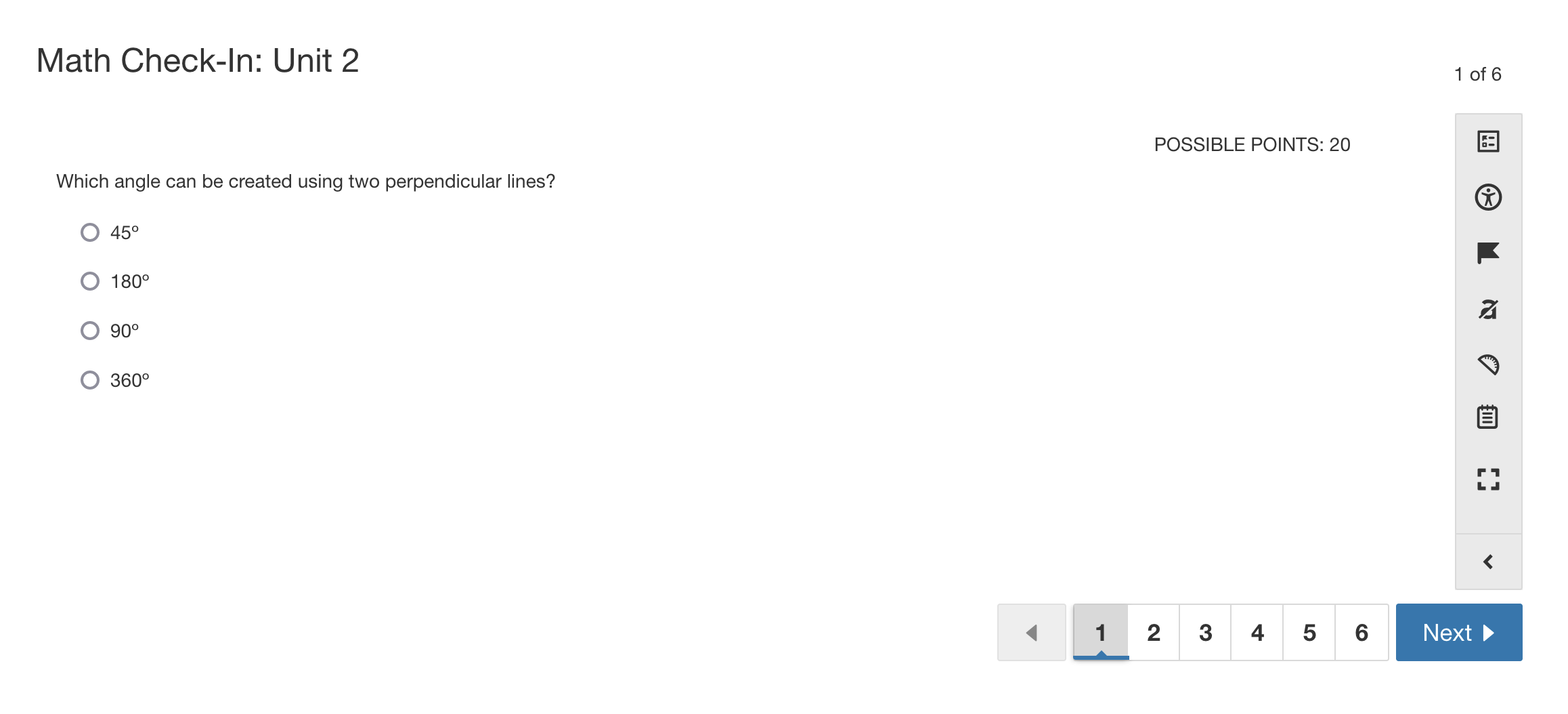
اعتمادا على نوع السؤال، تتوفر لك إجراءات مختلفة عند الإجابة عليها:
- زر الاختيار: أسئلة الاختيار من متعدد وأسئلة الصواب أو الخطأ، على سبيل المثال.
- السحب والإسقاط: أسئلة ترتيب الصور ومطابقتها وتسميتها، على سبيل المثال.
- أداة الرسم: أسئلة تمييز الصور، على سبيل المثال.
- لوحات مفاتيح الرياضيات: أسئلة الرياضيات قصيرة الإجابة، على سبيل المثال.
- محرر النص المنسق: أسئلة الإجابات القصيرة والأسئلة المقالية، على سبيل المثال. سيُمكن معلمك خيارات وأدوات تنسيق معينة هنا. إذا كنت ترغب في إدراج صورة، فتأكد من استخدام أداة الصورة حيث لا يمكنك نسخ الصور ولصقها.
يمكنك أيضًا إكمال كل وظيفة من هذه الوظائف باستخدام مفاتيح Tab (الحقول) والأسهم وEnter (إدخال) في لوحة المفاتيح.
قد يتم توقيت التقييمات أو السماح بعمليات إرسال متعددة. ستختلف الإعدادات الخاصة بكل تقييم اعتمادا على المحاضر والمقرر.
أثناء الإجابة على الأسئلة، يُحفظ تقدمك تلقائيًا. أرسل محاولاتك المُكتملة من شاشة المراجعة. يمكنك فتح شاشة المراجعة في أي وقت:
- انقر على أيقونة Review (مراجعة).
أو - انقر على Review (مراجعة) من السؤال الأخير في التقييم.
يمكنك أيضًا تمكين ميزات إمكانية الوصول الإضافية من أيقونة Accessibility (إمكانية الوصول) بما في ذلك تغيير تباين الألوان أو حجم الخط الخاص بالتقييم. بالإضافة إلى ذلك، انقر على أيقونة Full Screen (ملء الشاشة) لعرض التقييم في وضع ملء الشاشة.
ضع علامة على أي أسئلة لمراجعتها باستخدام أداة العلامات. انقر على أيقونة Flag (علامة) ضمن أي سؤال لإضافته إلى القائمة الخاصة بما وضع عليه علامة. انقر على رمز العلامة مرة أخرى لإزالة علامة على سؤال. يمكنك الوصول إلى جميع الأسئلة التي وُضع علامة عليها من شاشة المراجعة مع تحديد المربع Flagged (ما وُضع عليه علامة):
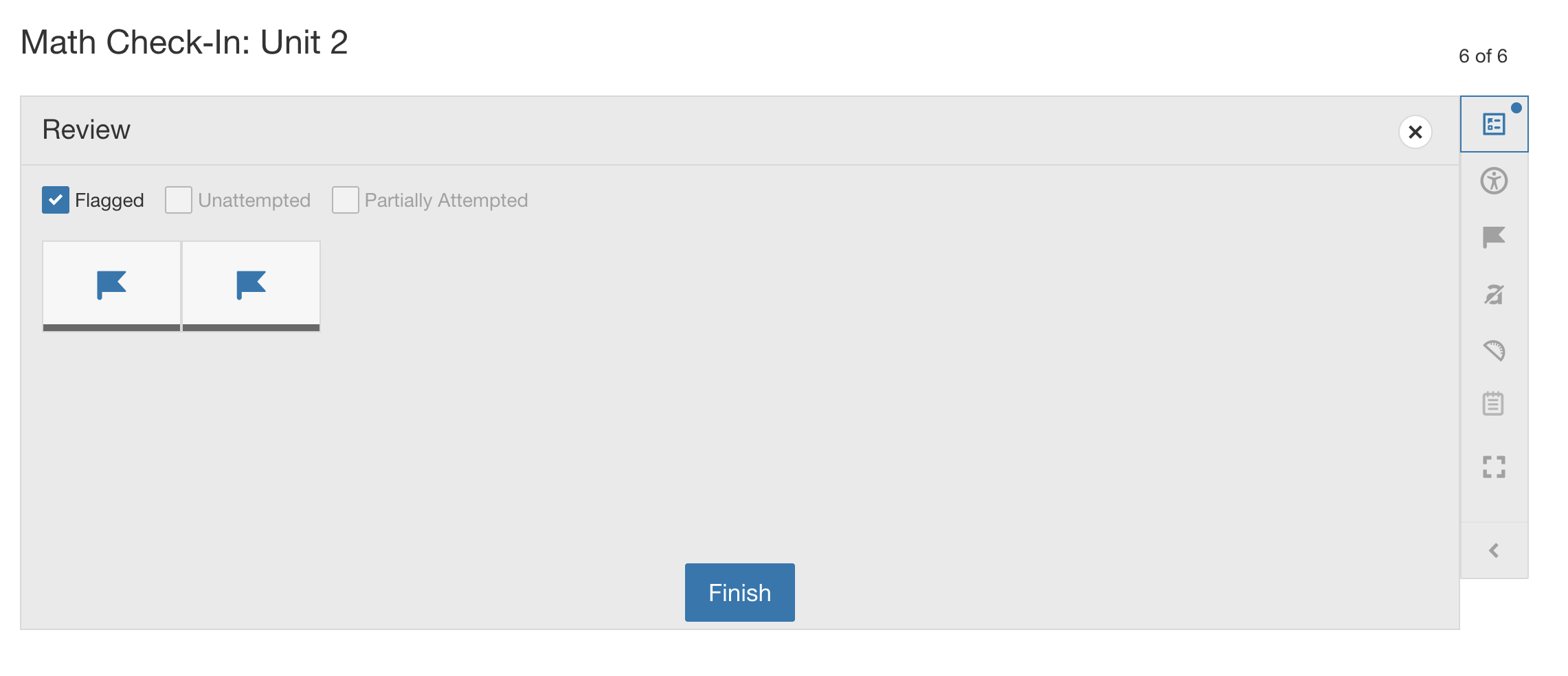
استخدم أداة استبعاد الخيارات لاستبعاد الإجابات غير الصحيحة والمساعدة في تحديد الإجابة الصحيحة. انقر على أيقونة Eliminate Choices (استبعاد الخيارات) ، ثم انقر على أي خيار إجابة تريد استبعاده.
استخدم أداة المنقلة لتعبئة منقلة رقمية على الشاشة أثناء محاولة التقييم.
استخدم أداة Notepad (المفكرة) لتدوين الملاحظات أثناء التقييم:
انقر على أيقونة دليل التقييم والرابط لعرض دليل التقييم المُخصص للأسئلة الذاتية.
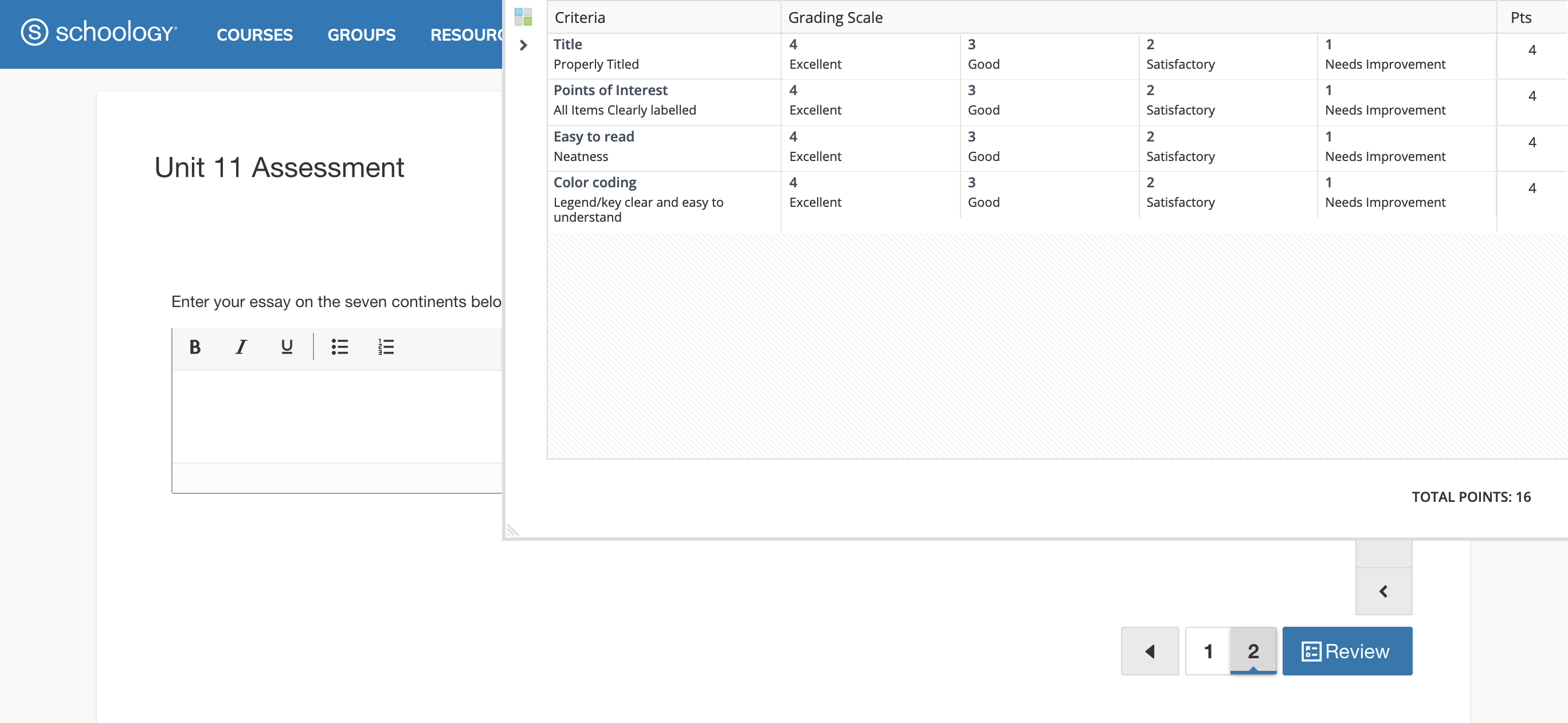
عرض الدرجات وعمليات الإرسال
بعد الإكمال من التقييم، يمكنك الوصول إلى درجات التقييمات دون الأسئلة الذاتية (أسئلة الإجابات القصيرة أو الأسئلة المقالية) في منطقة Grades (الدرجات) .
بالإضافة إلى ذلك، يمكنك الوصول إلى عمليات الإرسال الخاصة بك من صفحة التقييمات. إذا سمح المحاضر لديك بمحاولات متعددة، تظهر عدد المحاولات المرسَلة والمتبقية عند النقر على التقييم. على سبيل المثال، إذا سمح لك بثلاث محاولات وأكملت بالفعل محاولة واحدة، فسترى الرسالة التالية: You have made 1 of 3 attempts (لقد أجريت محاولة من أصل 3 محاولات). You have 2 remaining (متبقٍ لديك محاولتان).
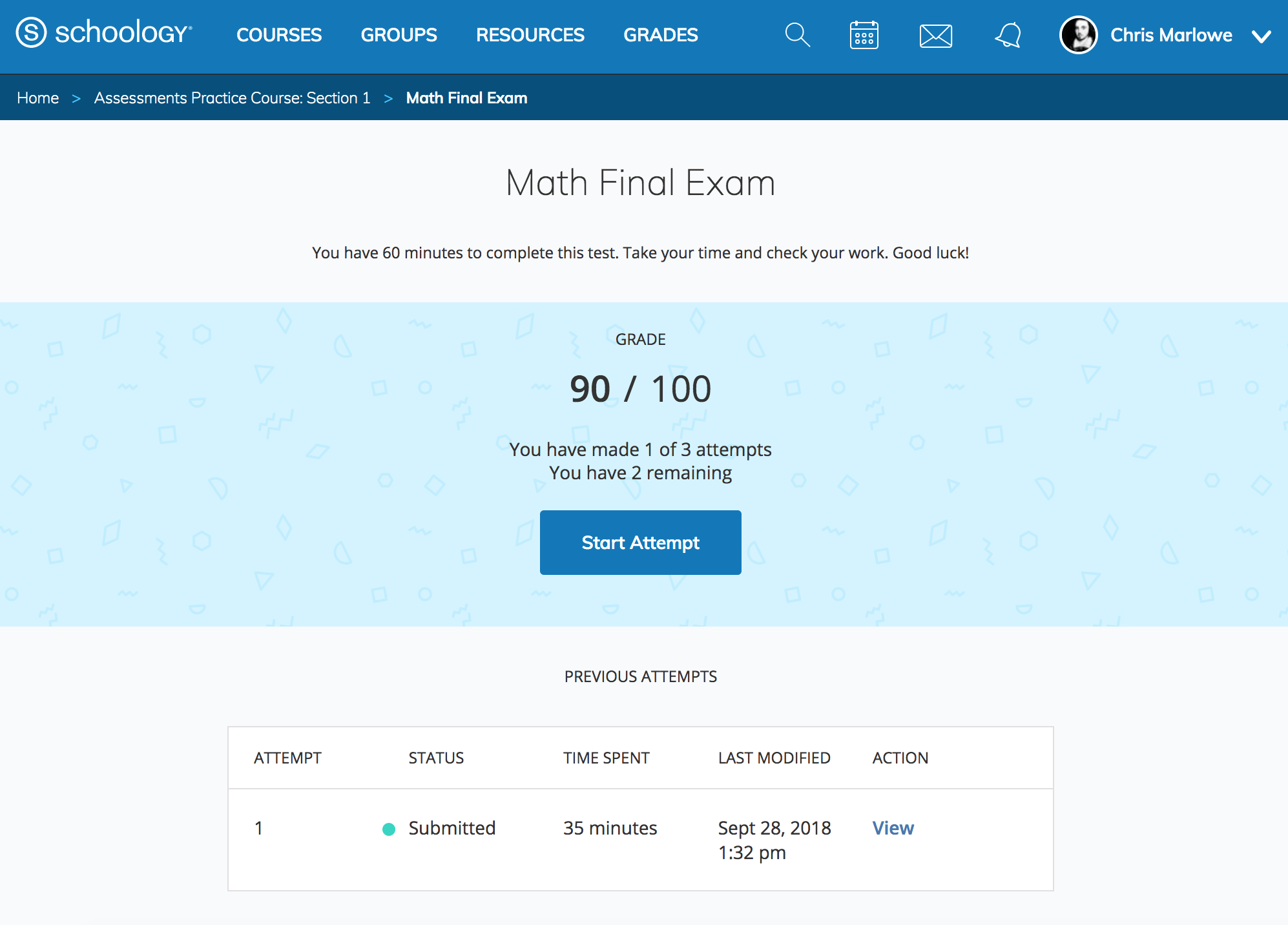
يعرض جدول Previous Attempts (المحاولات السابقة) أي تقييمات أُرسلت مسبقًا مع المعلومات التالية:
- Attempt (المحاولة): عدد المحاولات، بدءا من آخر تقييم أُجريت له محاولة.
- Status (الحالة): ستكون المحاولات قيد التقدم أو أُرسلت.
- Time Spent (الوقت المستغرق): طول الوقت الذي قضيته في المحاولة.
- Last Modified (آخر تعديل): الطابع الزمني لآخر مرة أجريت فيها تغييرات على المحاولة، بما في ذلك الشهر واليوم والسنة والوقت. يمكن أن يكون هذا مفيدا عندما تكون المحاولة قابلة للاستئناف وتريد الوصول إلى آخر مرة حاولت فيها.
- Action (إجراء): إذا مكن المحاضر لديك الإذن للوصول إلى عمليات الإرسال، فانقر على View (عرض) لفتح محاولة مكتملة، أو Resume (استئناف) لفتح تقييم قيد التقدم ومواصلة إجرائه. حاليًا، جميع المحاولات التي تكون In Progress (قيد التقدم) قابلة للاستئناف.
تعرض صفحة عمليات الإرسال النقاط المكتسبة بدلا من عدد النقاط الممكنة لكل سؤال، بالإضافة إلى إجمالي النقاط المكتسبة للتقييم.
